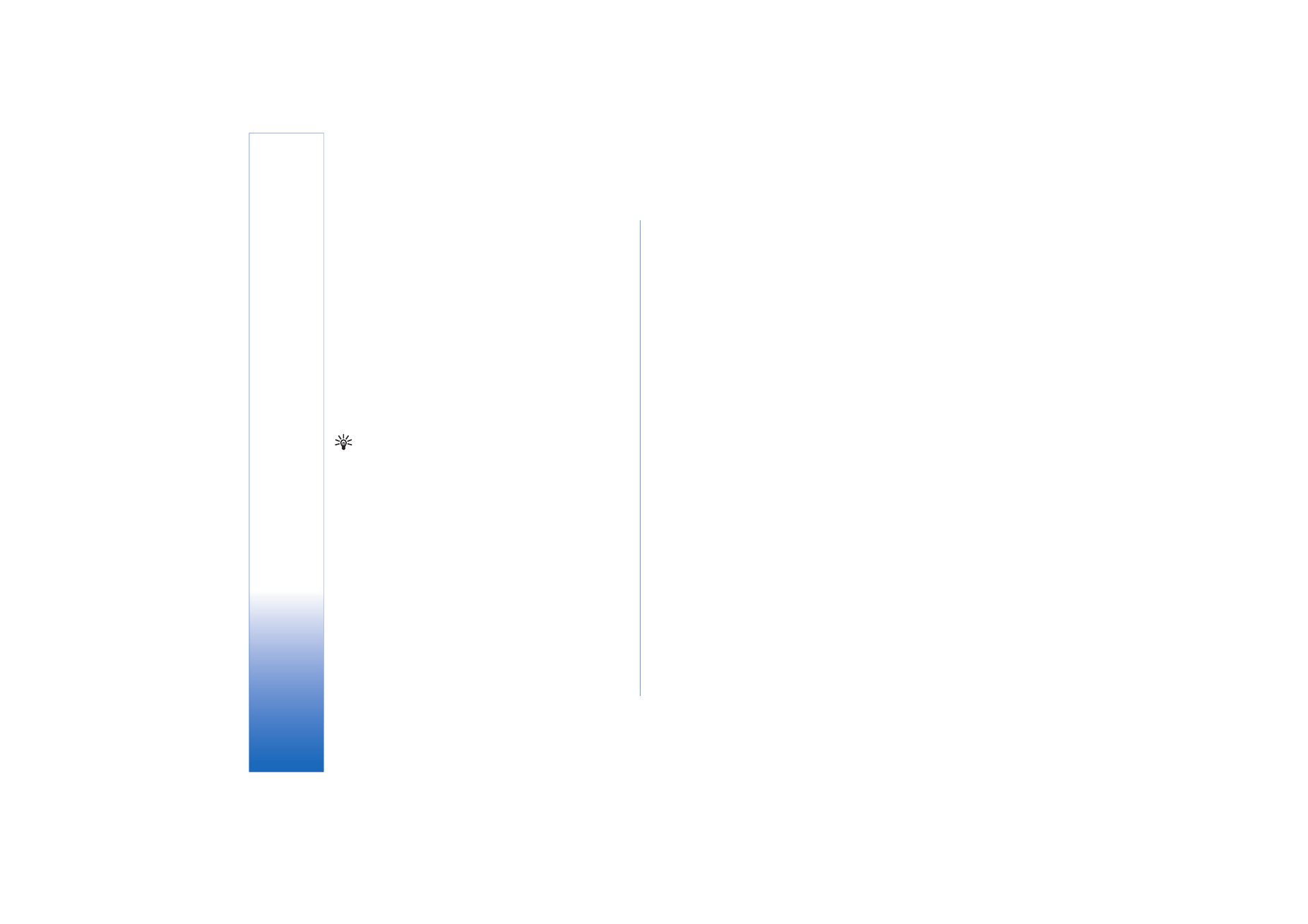
Ajouter des serveurs de politiques VPN
Sous
Serveurs de politiques
, vous pouvez spécifier les
paramètres d'un serveur de politiques VPN (si vous ne les
installez pas depuis un fichier SIS).
Lorsque vous vous connectez pour la première fois à
l'adresse d'un serveur de politiques VPN, le smartphone ne
considère pas le serveur comme une source de confiance ;
vous devez donc authentifier ce dernier. Les
administrateurs vous fournissent le code d'identification
du serveur. Vous devez le contrôler et le compléter. Il est
ensuite vérifié par le client VPN.
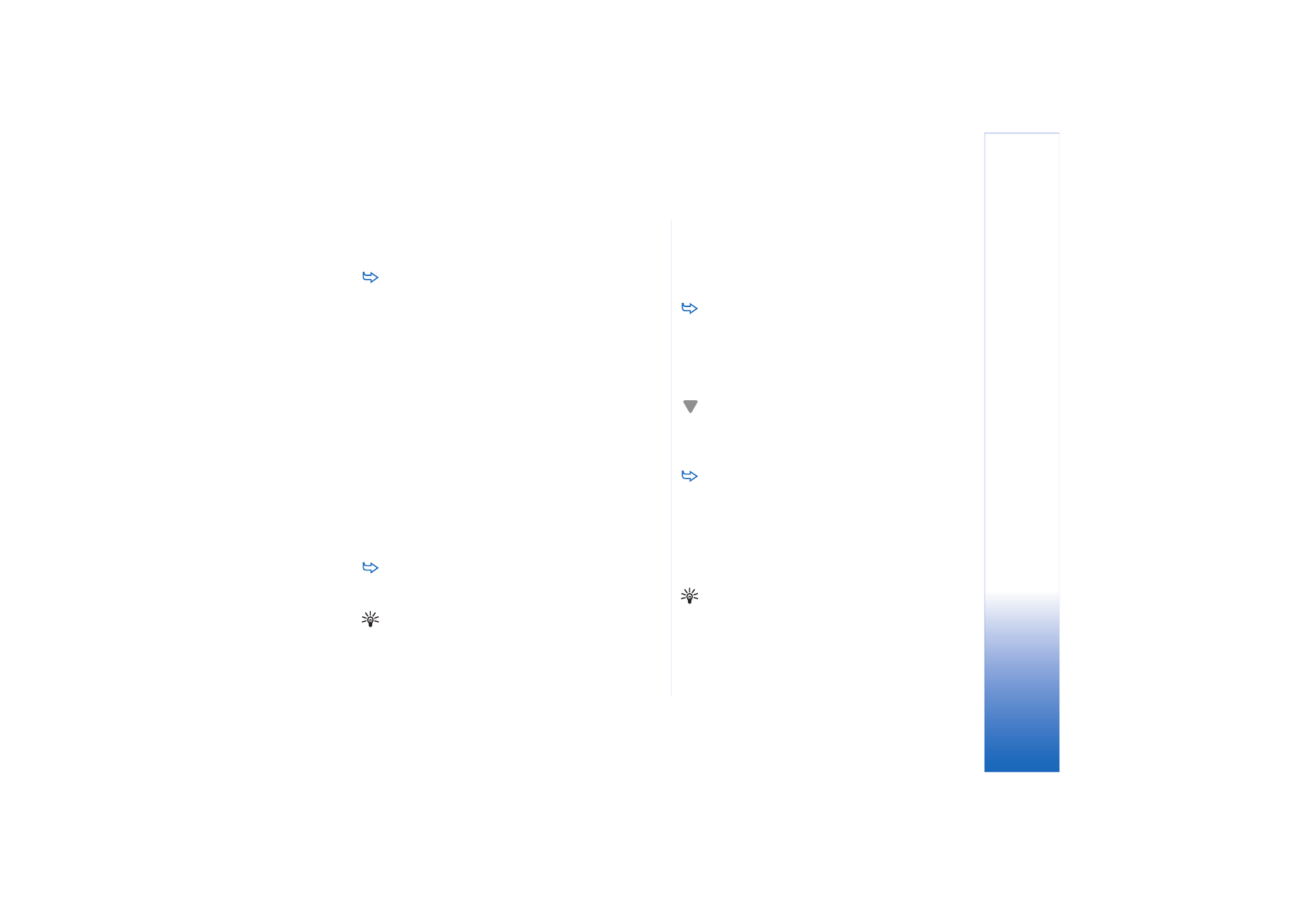
VPN (virtual private networking
)
137
Copyright © 2005 Nokia. All rights reserved.
Lorsque l'authentification a réussi, le client VPN enregistre
un certificat provenant du serveur de politiques VPN, à des
fins d'authentification ultérieure sur celui–ci.
Pour ajouter un serveur de politiques VPN, touchez
Nouveau
. Saisissez les paramètres suivants :
•
Nom du serveur:
: vous pouvez choisir le nom que vous
souhaitez, à condition qu'il soit unique parmi les
Serveurs de politiques
.
Si vous laissez ce champ vide, la valeur de
Adresse du
serveur:
y est insérée.
Le nom apparaît dans la liste des serveurs de politiques
VPN.
•
Adresse du serveur:
– nom d'hôte ou adresse IP du
serveur depuis lequel sont installées les politiques VPN.
Vous pouvez aussi indiquer un numéro de port (séparé
par un signe deux points ":").
L'adresse du serveur est fournie par les administrateurs.
•
Point d'accès à Internet:
– Le point d'accès Internet est
utilisé pour la connexion à ce serveur.
Les administrateurs vous indiquent le point d'accès à
sélectionner.
Pour installer des politiques depuis le serveur de
politiques VPN, touchez
Oui
lorsque
Gestion VPN
vous
invite à synchroniser le serveur de politiques VPN.
Conseil : Lors d'une synchronisation, le client VPN se
connecte à un serveur de politiques VPN, recherche les
nouvelles politiques ainsi que celles qui ont été mises à
jour ou supprimées, et les installe sur le smartphone.
Lorsque vous vous connectez pour la première fois à
l'adresse d'un serveur de politiques VPN, celui–ci n'est pas
considéré comme une source de confiance ; vous devez
donc l'authentifier. Les administrateurs vous fournissent
le code d'identification du serveur.
Pour vérifier l'identité du serveur, comparez
attentivement le code identifiant figurant dans la boîte de
dialogue
Code d'identification du serveur de politiques VPN
avec celui que vous ont fourni les administrateurs.
Saisissez les caractères manquants dans le champ
Caractères manquants:
et touchez
OK
.
Remarque : Si vous installez les paramètres du
serveur de politiques VPN depuis un fichier SIS, il est
inutile de vérifier l'identité du serveur et cet écran ne
s'affiche pas.
Pour vous authentifier auprès du serveur de
politiques VPN, saisissez votre nom d'utilisateur dans le
champ
Nom d'utilisateur:
et votre mot de passe dans le
champ
Mot de passe:
, puis touchez
OK
dans la boîte de
dialogue
Authentification du serveur de politiques VPN
.
Les administrateurs vous indiquent le nom d'utilisateur et
le mot de passe à saisir.
Conseil : Le nom d'utilisateur et le mot de passe
protègent le serveur contre tout accès non autorisé.
Le client VPN enregistre un certificat à des fins
d'authentification ultérieure sur le serveur de règles VPN
et installe les règles VPN sur le smartphone.
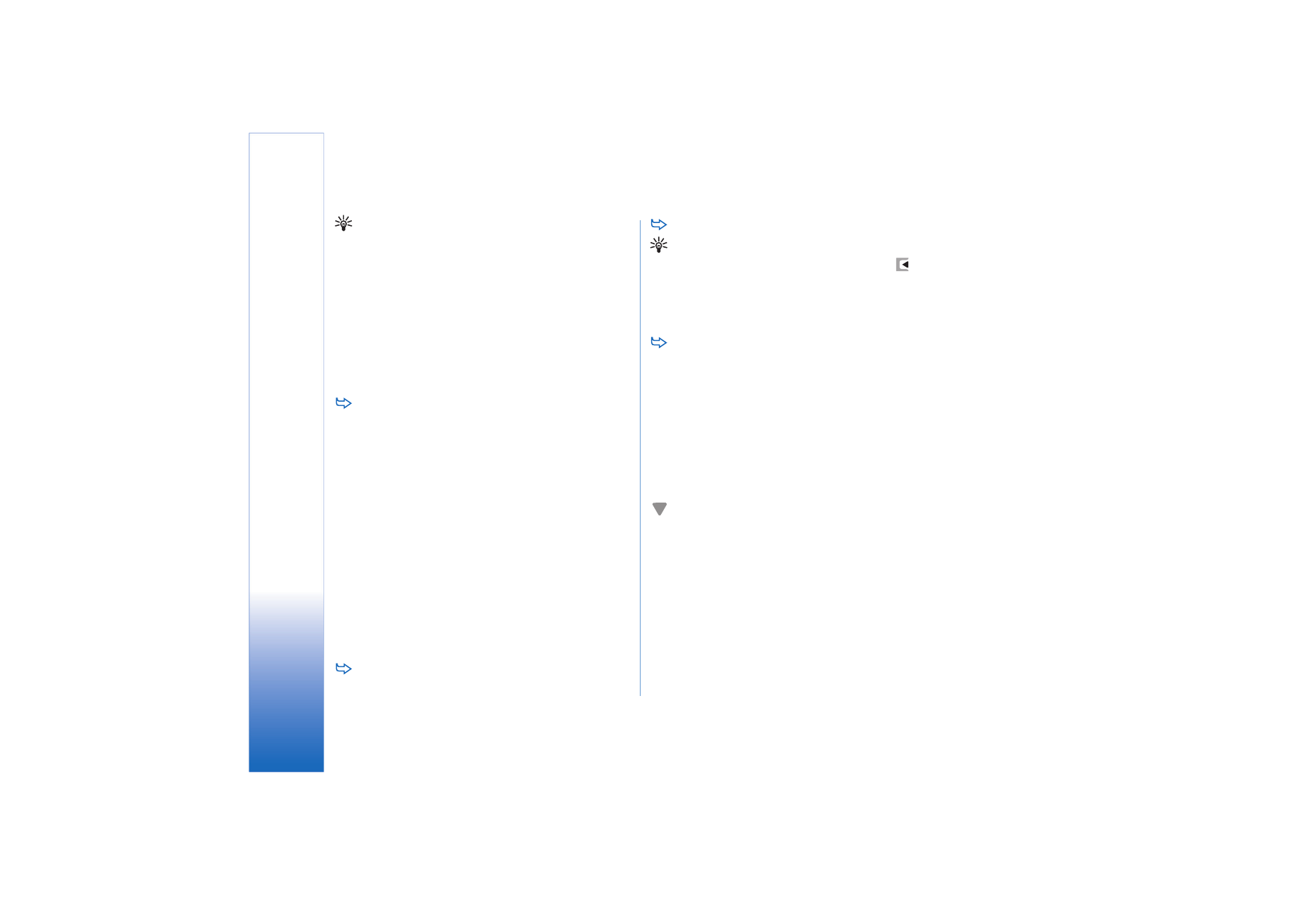
VPN (virtual private networking
)
138
Copyright © 2005 Nokia. All rights reserved.
Conseil : "Enregistrer un certificat" signifie envoyer
une demande de certification à l'autorité compétente
et recevoir un certificat.
Vous pouvez ensuite créer des points d'accès VPN et les
associer à des applications.